如何透過 Chrome 瀏覽器作筆記?Additor 具備標記整理畫重點功能,超效率網頁筆記書
Additor Chrome 擴充:傳送門
Additor Chrome 三大特色:
- 快速將知識系統化整理
- 簡約風螢光筆畫記,重點一目了然
- 重點頁面一鍵儲存
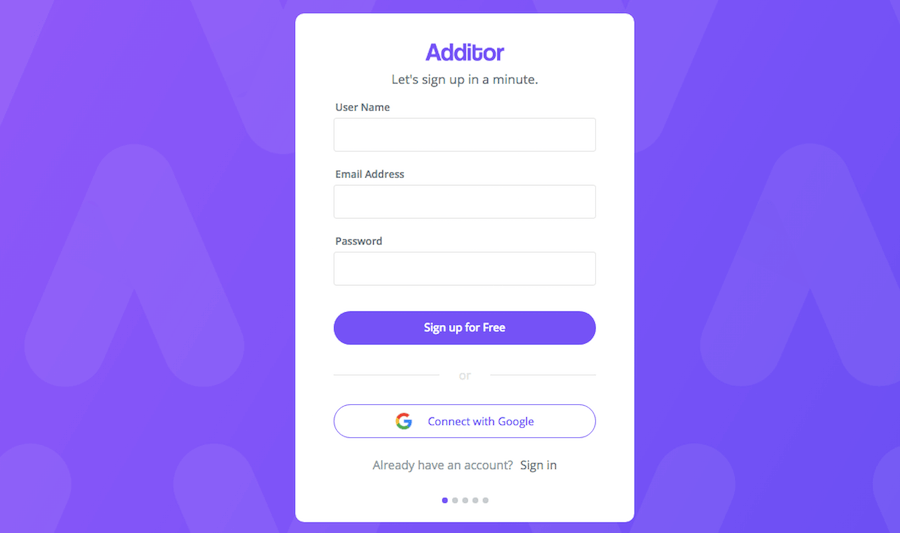 △ 安裝後會被引導到註冊帳號頁面,建議直接點擊下方的用 Google 登入比較快速,登入後就可以馬上使用啦!
△ 安裝後會被引導到註冊帳號頁面,建議直接點擊下方的用 Google 登入比較快速,登入後就可以馬上使用啦! 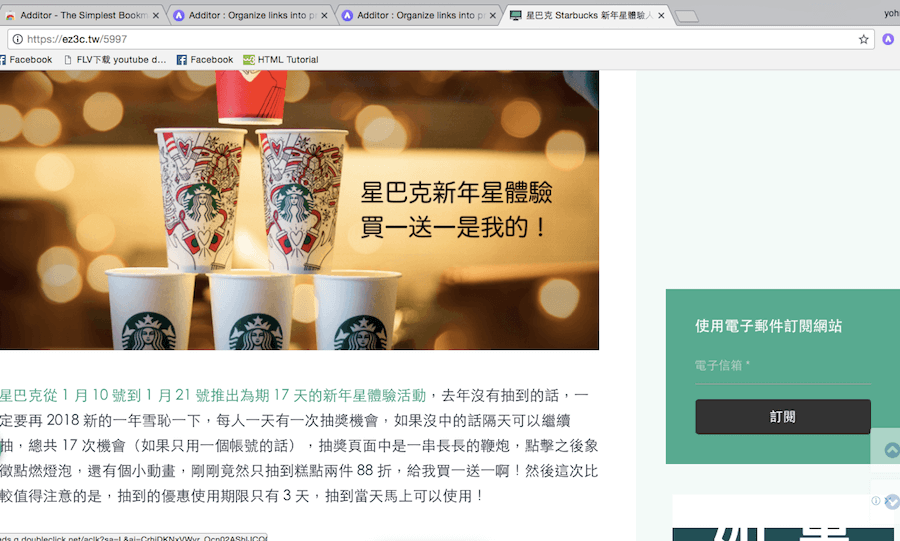 △ 以下面這個頁面作為範例,點擊 Chrome 最右上角小小的 A 符號,這個重要頁面就會被記錄起來。
△ 以下面這個頁面作為範例,點擊 Chrome 最右上角小小的 A 符號,這個重要頁面就會被記錄起來。 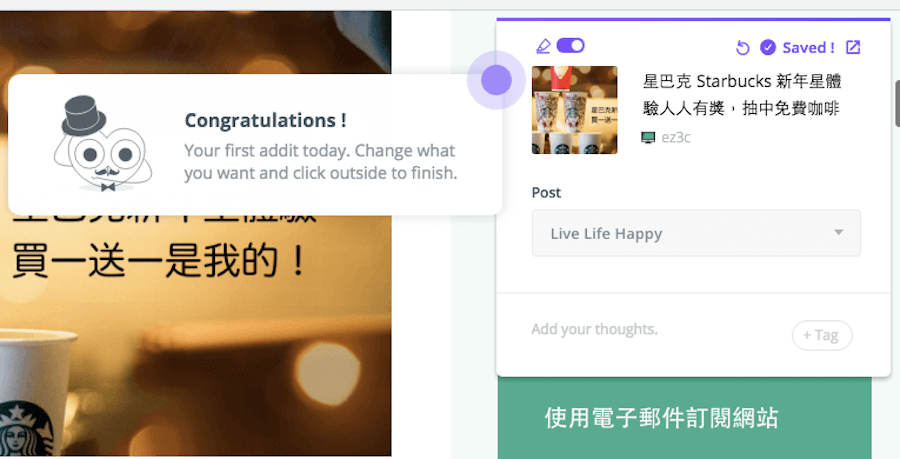 △ 一鍵快速儲存書籤的概念
△ 一鍵快速儲存書籤的概念 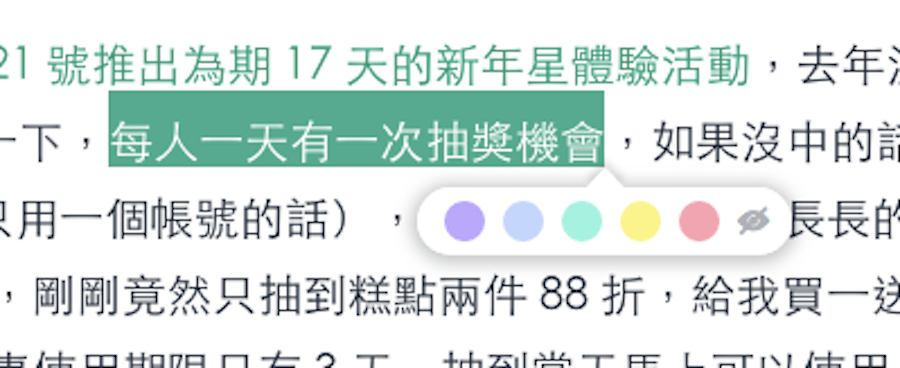 △ 把某一段文字反白後,還可以標記(有點像是畫重點的概念),未來回來看的時候,可以一次看到整篇文章重點,共五種顏色可以標記。
△ 把某一段文字反白後,還可以標記(有點像是畫重點的概念),未來回來看的時候,可以一次看到整篇文章重點,共五種顏色可以標記。 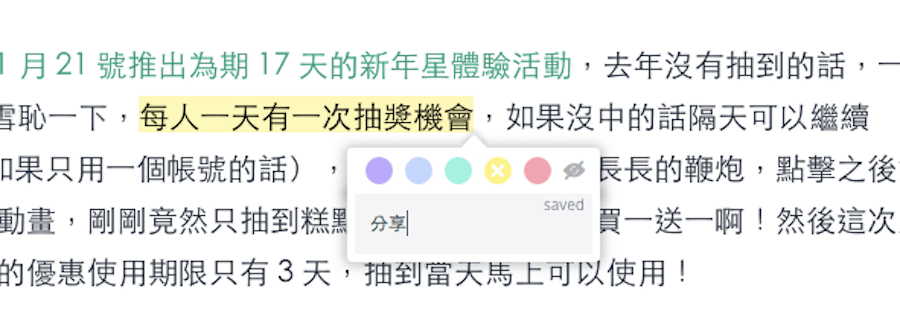 △ 為重點加上註解,將來回顧文章時,秒懂自己為何畫了這段重點。
△ 為重點加上註解,將來回顧文章時,秒懂自己為何畫了這段重點。 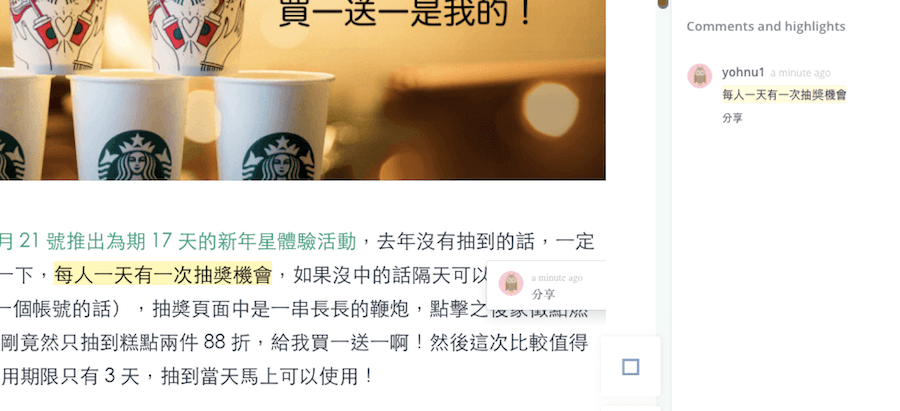 △ 這是 Additor 首頁,所有自己曾經蒐集過的重要資訊,全部統一在這邊,將來回顧、查看全部都在這邊就能看到!可以把這邊當作自己的重點資料庫,沒靈感的時候就從這邊挖寶啦!
△ 這是 Additor 首頁,所有自己曾經蒐集過的重要資訊,全部統一在這邊,將來回顧、查看全部都在這邊就能看到!可以把這邊當作自己的重點資料庫,沒靈感的時候就從這邊挖寶啦!Additor Chrome 擴充:傳送門

